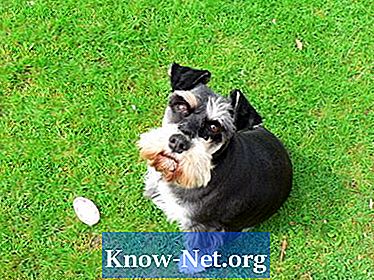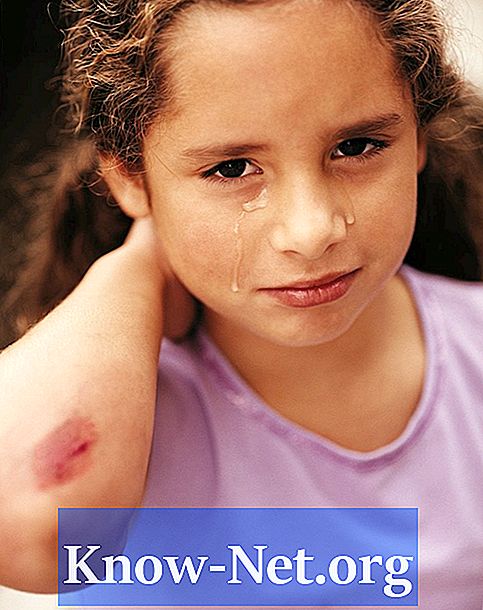Inhalt

Wenn Ihr spezielles eMachines-Modell nicht mit Wiederherstellungsmedien geliefert wird oder Sie die Disc einfach verloren haben, möchten Sie nicht auf die Wiederherstellung Ihres Betriebssystems verzichten. Es ist sehr einfach, versehentlich einen Virus herunterzuladen oder Probleme zu haben, die Ihren Computer instabil machen. Es besteht jedoch die Möglichkeit, Ihren Computer ohne die ursprüngliche Wiederherstellungsdisk mit der vorinstallierten Wiederherstellungssoftware wiederherzustellen.
Schritt 1
Verwenden Sie ein externes Speichergerät wie eine DVD, einen USB-Stick oder eine externe Festplatte, um die Daten zu sichern, die Sie von Ihrem eMachines-Computer speichern müssen. Alle Daten, die nicht in einer externen Quelle gespeichert sind, werden gelöscht, wenn der Computer auf die Werkseinstellungen zurückgesetzt wird.
Schritt 2
Entfernen Sie alle Discs im optischen Laufwerk und trennen Sie Peripheriegeräte vom Computer, z. B. ein Ethernet-Kabel oder einen Scanner. Schalten Sie Tastatur, Maus oder Monitor nicht aus.
Schritt 3
Klicken Sie auf das Menü "Start" und wählen Sie "Programme".
Schritt 4
Navigieren Sie zu "eMachines" und wählen Sie "eMachines Recovery Management". Klicken Sie auf die Registerkarte "Wiederherstellen".
Schritt 5
Klicken Sie auf "Passworteinstellungen", wenn Sie noch kein Wiederherstellungskennwort festgelegt haben. Geben Sie ein neues Passwort in das Textfeld ein und klicken Sie auf OK. "Klicken Sie auf" System auf Werkseinstellung zurücksetzen ".
Schritt 6
Geben Sie das Wiederherstellungskennwort ein und klicken Sie auf "OK". Klicken Sie auf "Weiter", um die Festplatte des eMachines-Computers zu löschen und den Wiederherstellungsprozess zu starten.
Schritt 7
Wählen Sie "Fertig stellen" und warten Sie, bis der eMachines-Computer neu gestartet wird. Verwenden Sie die auf dem Bildschirm angezeigten Installationsfenster, um ein neues Benutzerkonto für Ihr Betriebssystem zu erstellen, Datum und Uhrzeit des Systems sowie die Interneteinstellungen festzulegen.